Vtiger 7 upgrade
Aktualizácia je veľmi podobná predchádzajúcim verziám. Budete musieť stiahnuť patch, extrahovať ho, zálohovať súbory / databázu a spustiť sprievodcu migráciou Vtiger 7. Tento článok obsahuje pokyny krok za krokom ako inovovať na verziu Vtiger 7.0.
Ak máte dostatok vedomostí o Vtiger a jeho procese aktualizácie, mali by ste schopný to urobiť sami. Na druhej strane, ak si myslíte, že vaše dáta sú príliš cenné, môžeme to vykonať za Vás. Naši vývojári sú veľmi skúsení pri aktualizácii Vtigera na najnovšiu verziu.
1. Vytvorenie zálohy súborov CRM a databázy
Toto je najdôležitejší krok. Aktualizácia môže byť zložitá a nemusí ísť tak, ako plánujete. Zálohujte si databázu a súborový systém, nie ako preventívne opatrenie, ale ako prvý krok. Uistite sa, že máte kompletnú zálohu databázy (mysql dump) a súborov (najčastejsie priečinok vtigercrm).
2. Stiahnite si súbor patch Vtiger 7.0
Po úspešnom dokončení zálohovania databázového a súborového systému, ďalším krokom je prevzatie súborov patch pre VTiger 6,5 až 7,0. Súbor si môžete stiahnuť na oficiálnej webovej stránke spoločnosti VTiger.
3. Predpríprava migrácie
Umiestnite prevzatú opravu (bod 2) do adresára kde máte nainštalovaný Vtiger. Predvolený adresár Vtiger vyzerá najčastejšie takto: „/ var / www / vtigercrm /“. Ak je to tak, umiestnite prevzatú opravu na rovnakú cestu, napr. „/ var / www / vtigercrm /“. Adresár Vtiger sa môže líšiť podľa vášho poskytovateľa hostingu.
Ďalej extrahujte vtigercrm-650-700-patch.zip. Budete požiadaní o prepísanie viacerých zložiek (migrácia, moduly, migrácia) – urobte to prosím. Po extrahovaní budete mať vtiger7.zip a tieto priečinky prepísané.
Ďalej zmeňte povolenia vtiger7.zip na „777“ pomocou klienta FTP / SSH alebo CPanelu.
Pre unix servery stačí urobiť ‚chmod -R 777 vtiger7.zip‘
4. Migrácia Vtiger 6.5 na 7.0 verziu
Vzhľadom na to, že všetky predchádzajúce kroky boli úspešne spustené, môžete teraz prejsť k sprievodcovi inovácie / migrácie Vtiger 7.
- Otvorte Vtiger pomocou prehliadača Chrome alebo Firefoxu (nepoužívajte IE na proces inovácie)
- Tip: pre používateľov chrómu sa odporúča režim inkognito.
- Odhlásenie sa z účtu Vtiger (odhlásenie je potrebné)
- Odstráňte vyrovnávaciu pamäť vášho prehliadača (Chrome alebo Firefox)
- Zadajte tento odkaz na paneli prehliadača http://www.yourvtigercrm.com/migrate/.
- Keď sa zobrazí stránka migrácie pre Vtiger CRM, mali by sa vykonať tieto kroky:
- Skontrolujte, či som urobil zálohu databázy “I have taken the backup of database”
- Skontrolujte, či som urobil zálohu zdrojového priečinka “I have taken the backup of source folder”
- Zadajte používateľské meno administrátora.
- Zadajte heslo
- Stlačte tlačidlo „Spustiť migráciu“ (Start Migration)
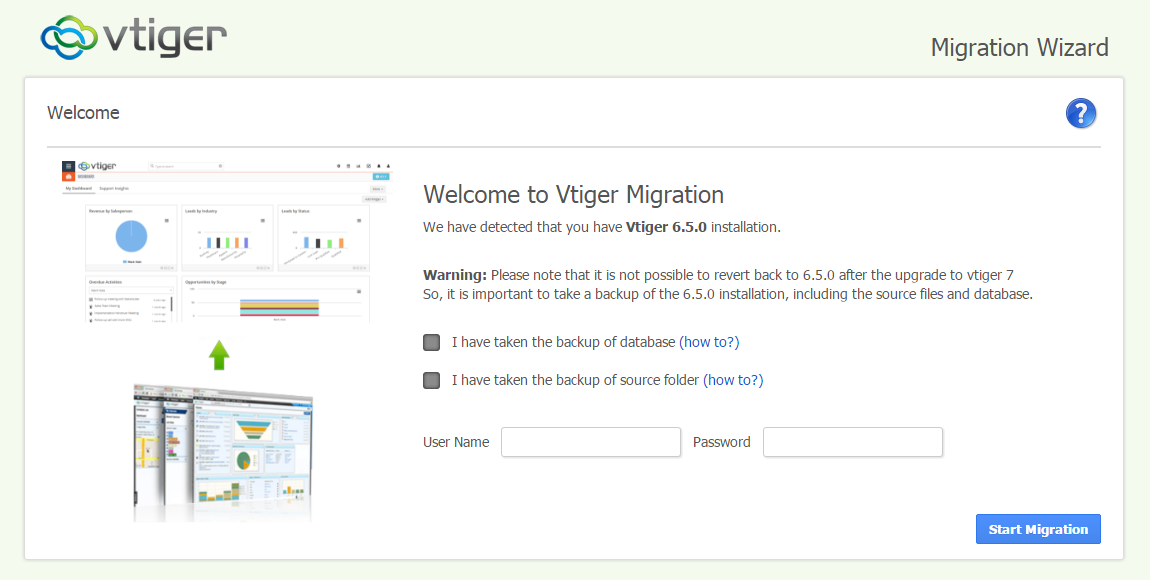 Poznámka: Po stlačení tlačidla „Spustiť migráciu“ môžete byť presmerovaní na vaše prihlásenie vtiger. Ak ste – prihláste sa a budete musieť prejsť krok 4 znova, urobte to a mali by ste prejsť na ďalší krok.
Poznámka: Po stlačení tlačidla „Spustiť migráciu“ môžete byť presmerovaní na vaše prihlásenie vtiger. Ak ste – prihláste sa a budete musieť prejsť krok 4 znova, urobte to a mali by ste prejsť na ďalší krok.
Začne migráciu produktu Vtiger CRM na verziu 7.0. Trvá to niekoľko minút v závislosti od veľkosti Vašej databázy. Žiaľ, neexistuje však žiadny spôsob, ako získať podrobnosti o prebiehajúcom procese.
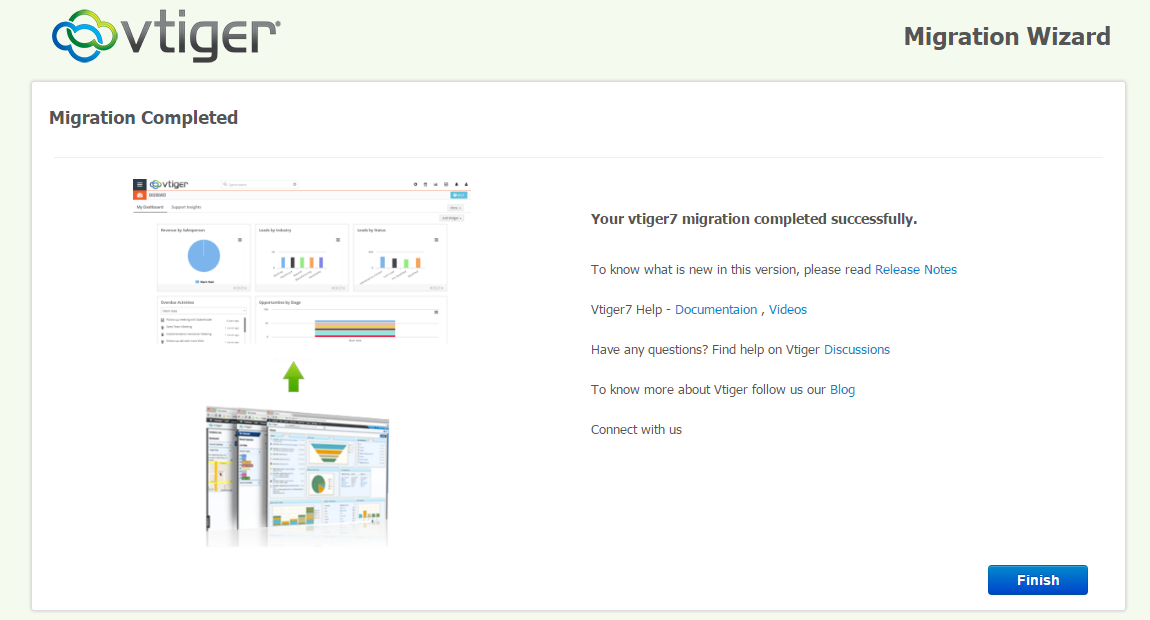 Po dokončení aktualizácie bude automaticky zobrazený protokol, ktorý Vám pomôže posúdiť úspešné dokončenie aktualizácie.
Po dokončení aktualizácie bude automaticky zobrazený protokol, ktorý Vám pomôže posúdiť úspešné dokončenie aktualizácie.
Poznámka: Všimnite si, že ak sa v protokole objavia nejaké chyby – urobte screenshot z kopírovania, uložte to a nahláste nám. Dáme Vám vedieť, či ide o problém alebo len bežnú chybu.
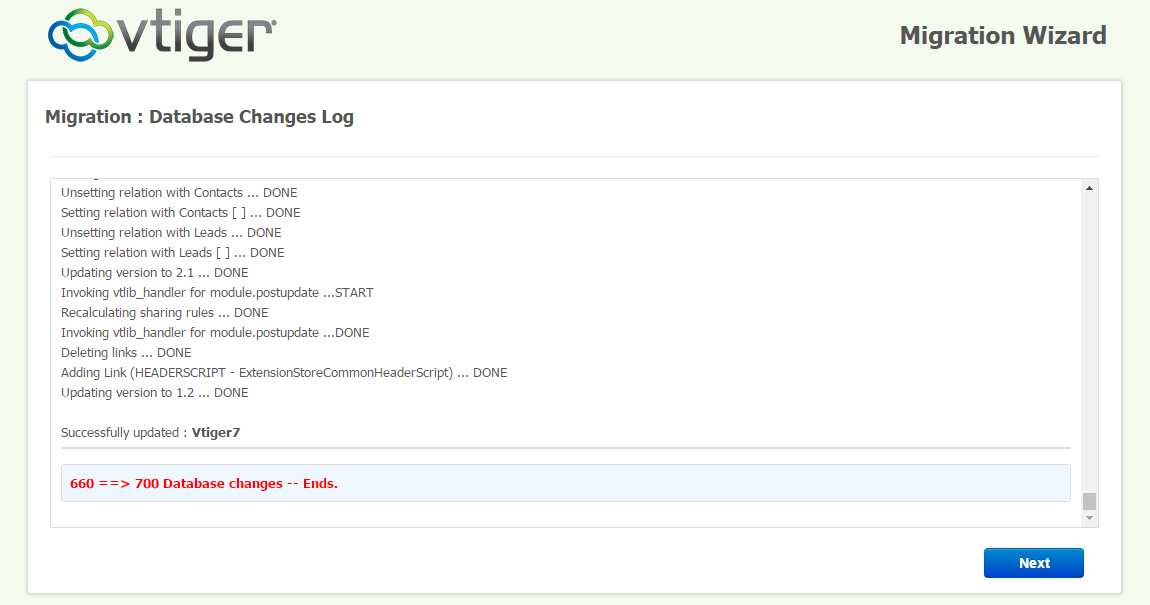
Nakoniec stlačte „Dokončiť“ a mali by ste sa prihlásiť do vášho upgradovaného Vtiger 7.0!
Pomoc s aktualizáciou Vtiger 7.0
Ak ste to zvládli- je to skvelé! Ak narazíte na akékoľvek problémy – kontaktujte nás a pomôžeme Vám s inováciou.
Ďalšie podrobnosti, otázky alebo pomoc nám môžete kontaktovať.
-
- Email: info@its4you.sk
- Telefón: +421 (51) 7732370
- Kontaktný formulár: IT-Solutions4You support
- Chat: Skype/Chat prostredníctvom webstránky
Preložené z originálu www.vtexperts.com/step-by-step-guide-to-upgrade-to-vtiger-7-0/.

Pridaj komentár